Czym jest VPN? Zalety i wady wirtualnej sieci prywatnej VPN

Czym jest VPN, jakie są jego zalety i wady? Omówmy z WebTech360 definicję VPN oraz sposób zastosowania tego modelu i systemu w praktyce.
Produkty Microsoft Office zawsze pozwalały na pewne dostosowania. Motywy, kolory, jednostki miary, podpisy i wszelkiego rodzaju personalizacje są możliwe w ramach różnych produktów. Jeśli chcesz wiedzieć, jak zmienić wymiary wcięć z cali na cm w programie Word wśród innych dostosowań, ten samouczek jest dla Ciebie.

Najpierw omówię funkcję nagłówka, zmieniając wymiary wcięcia z cali na, a następnie omówię kilka innych dostosowań, które można wprowadzić w edytorze tekstu firmy Microsoft.
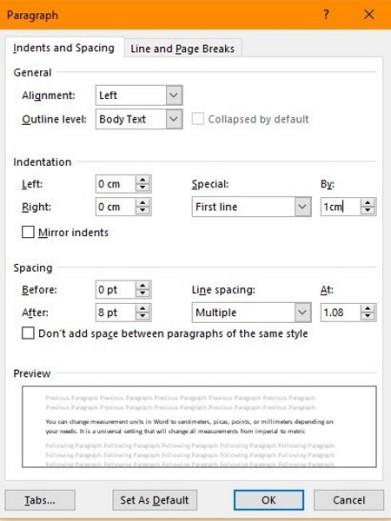
Zmień wymiary wcięcia z cali na cm w programie Word
Jednostki miary w Wordzie możesz zmienić na centymetry, piki, punkty lub milimetry w zależności od potrzeb. Możesz to zmienić ręcznie dla każdego dokumentu lub na stałe przełączyć się z imperialnych na metryczne. Pokażę wam obie.
Aby zmienić pojedynczy zestaw wcięć:
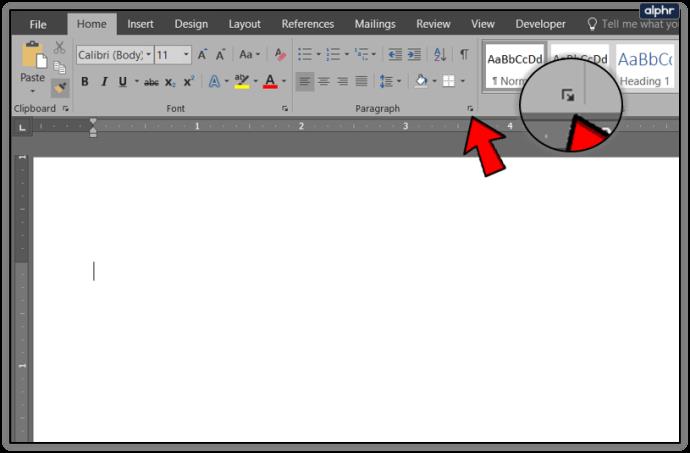
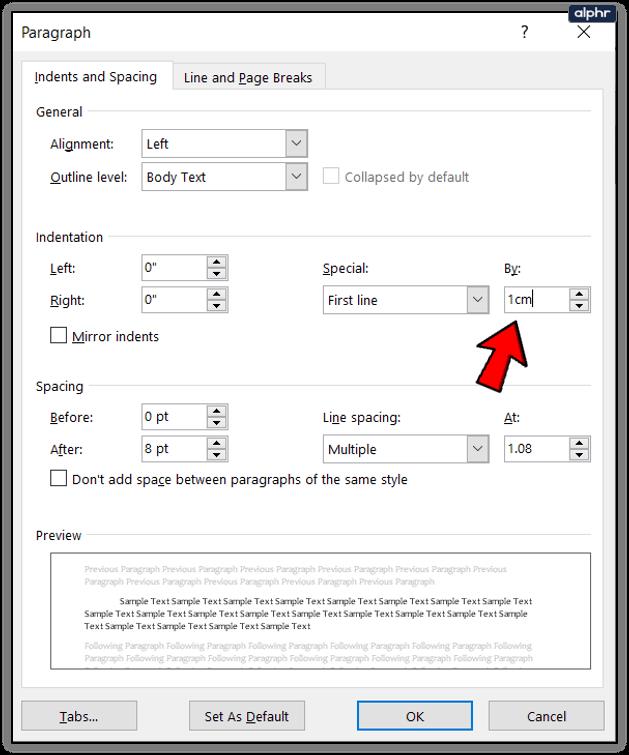
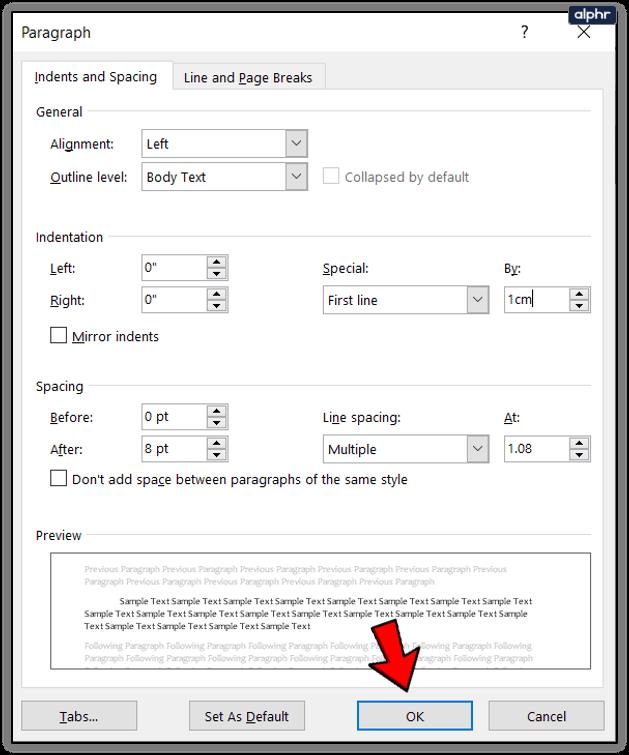
To ustawienie jest tymczasowe i nie spowoduje trwałej zmiany jednostki miary w programie Word. Odbywa się to w panelu opcji.
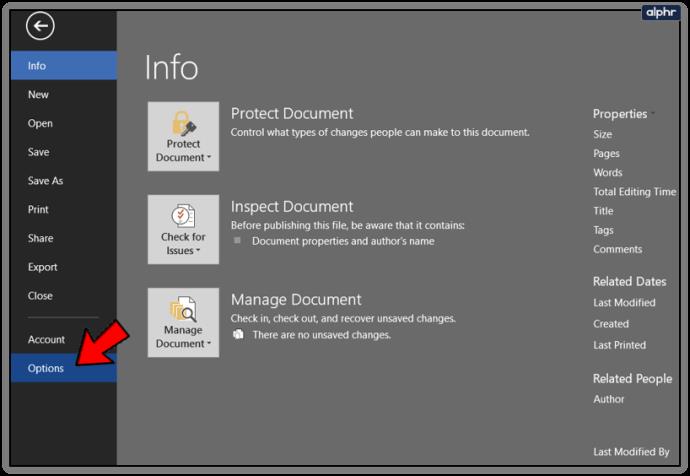
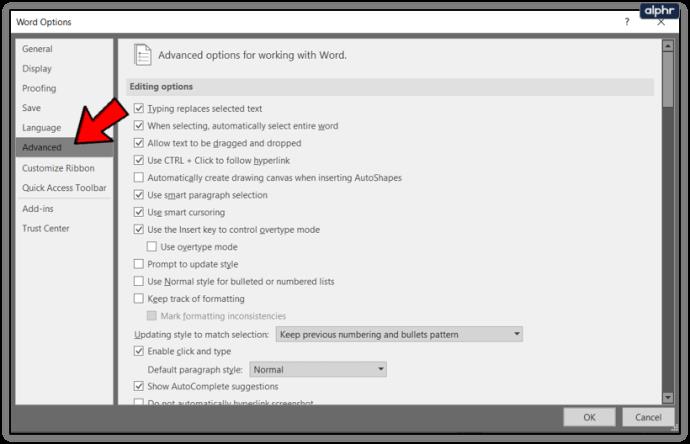
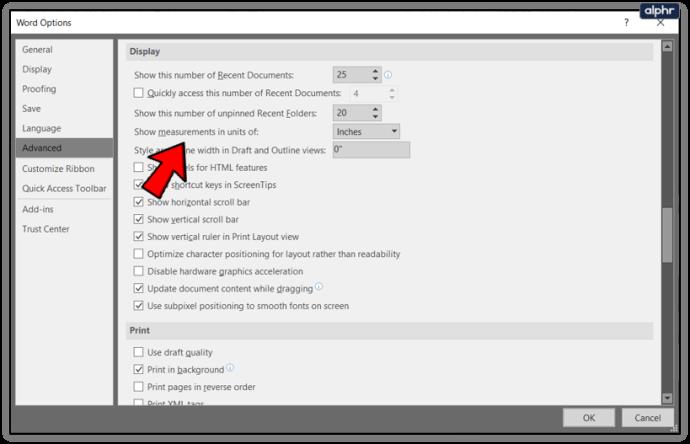

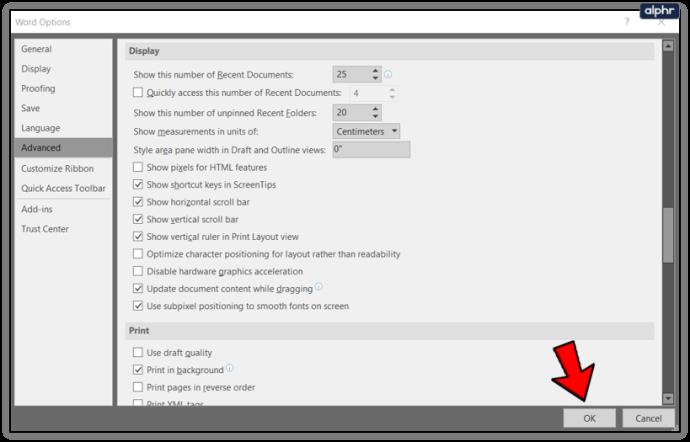
Jeśli chcesz zmienić jednostki miary na całym forum, możesz to zrobić za pomocą Panelu sterowania systemu Windows. Wybierz Region i zakładkę Zmień formaty daty, godziny lub liczb. Wybierz Dodatkowe ustawienia i wybierz Metryczne z listy System miar. Wybierz OK, aby zapisać.
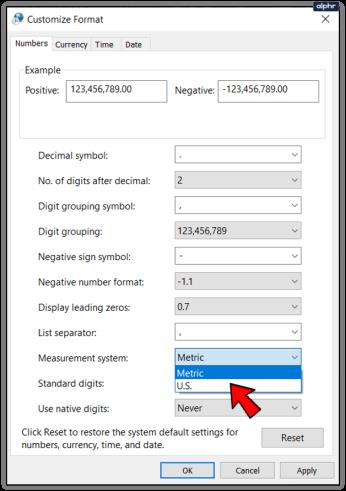
Dodaj własne karty do Wstążki w programie Word
Wstążka była kontrowersyjnym dodatkiem do pakietu Microsoft Office, ale możliwość dostosowania jej tak, jak lubisz, nieco złagodziła cios. Możesz dodać własne zakładki, aby było bardziej tak, jak lubisz.
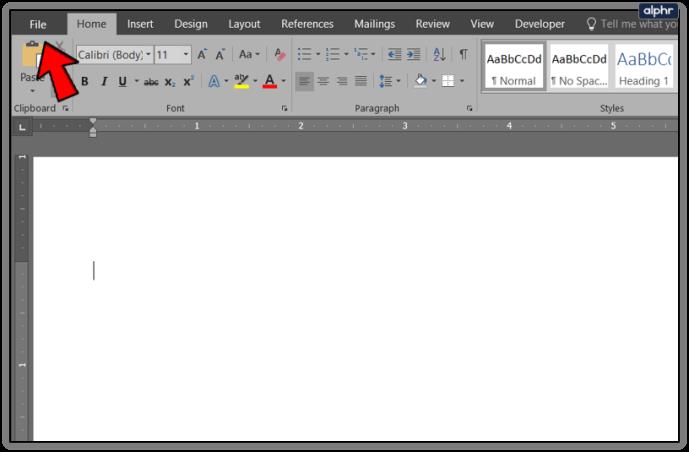
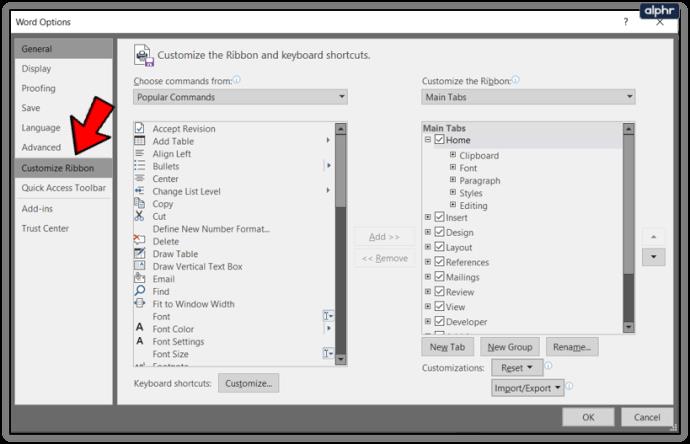
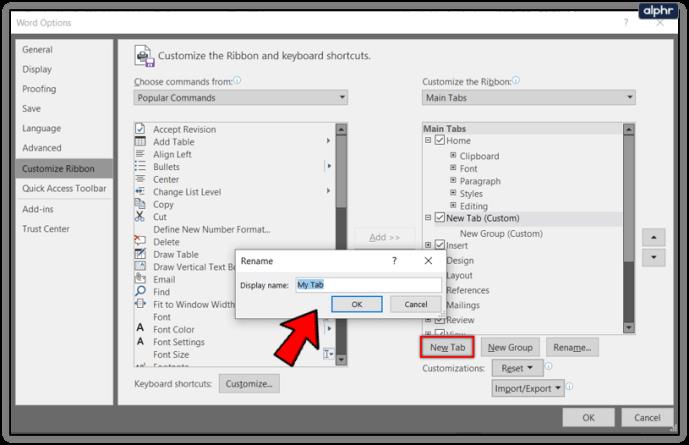
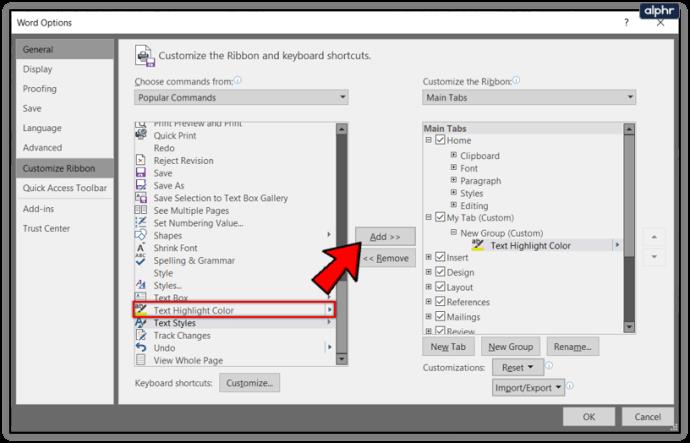
Możesz także dodawać nowe funkcje do istniejących kart, podświetlając funkcję w lewym lub prawym okienku. Lewa strona pokazuje funkcje, które możesz dodać, a prawa te, które możesz usunąć. Kliknij dwukrotnie każdy obiekt lub użyj opcji Dodaj lub Usuń na środku.
Zmień motyw kolorystyczny programu Word
Nie ekscytuj się tym, jest tylko kilka kolorów do wyboru, ale domyślna szarość jest nieco nudna. W tej chwili masz tylko kolorowe, ciemnoszare i białe. Żaden z nich nie jest szczególnie dobry, ale Kolorowy jest zdecydowanie najłatwiejszy do życia.
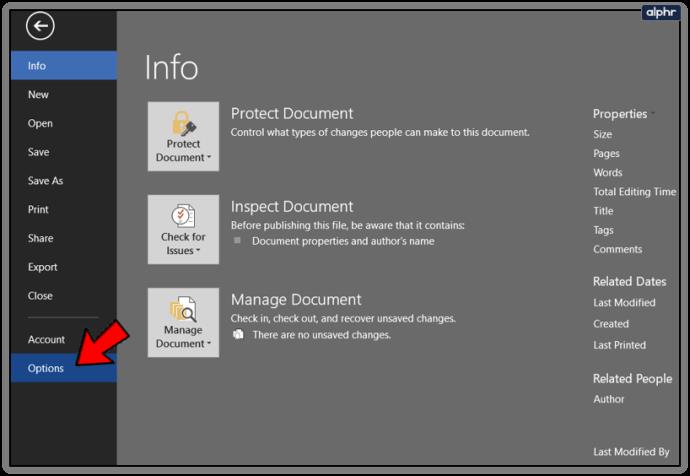
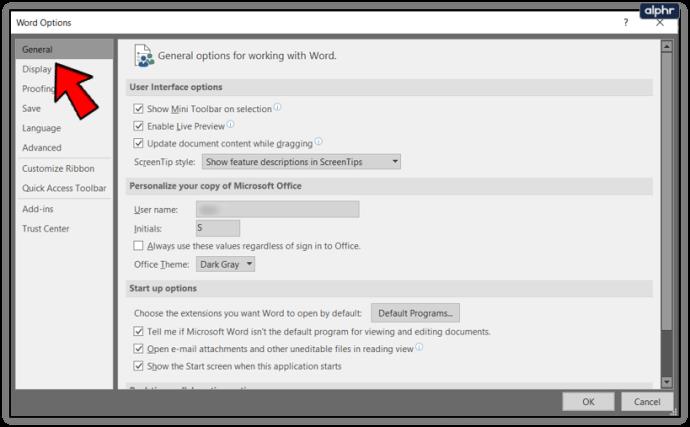
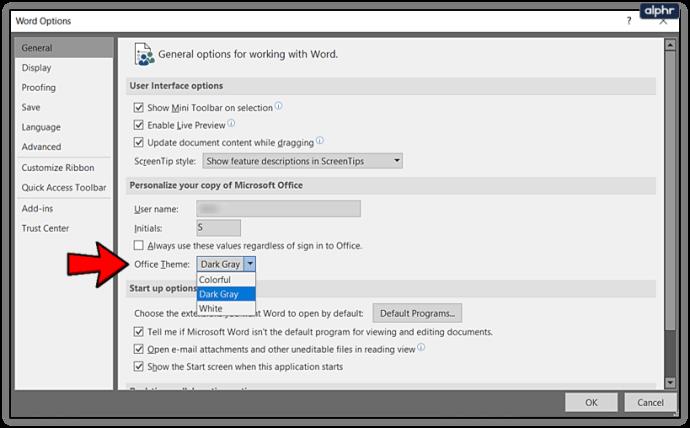
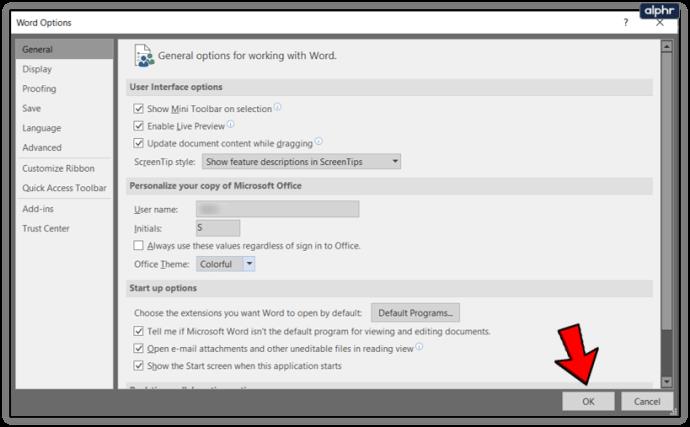
Spośród wszystkich funkcji, które wciąż są dodawane do pakietu Office, mile widziana byłaby możliwość korzystania z motywu systemu Windows lub przynajmniej kilku dodatkowych opcji!
Zmień skróty klawiaturowe w programie Word
Większość z nas zna podstawowe skróty klawiaturowe dla większości aplikacji Windows, Ctrl + C, VX lub Z i tak dalej. Czy wiesz, że jeśli chcesz, możesz zmienić większość skrótów w programie Word?
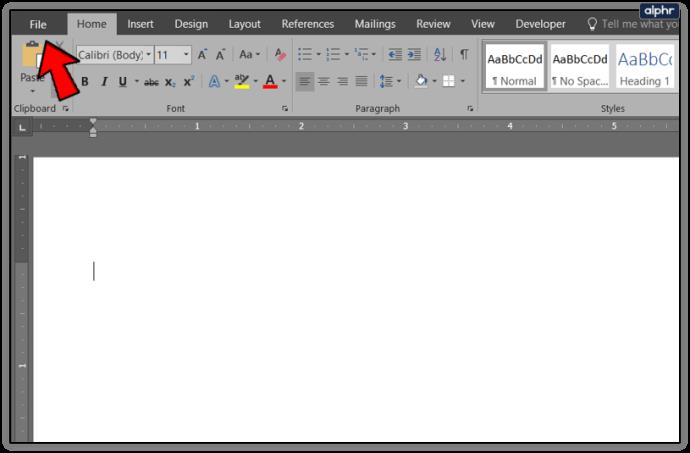
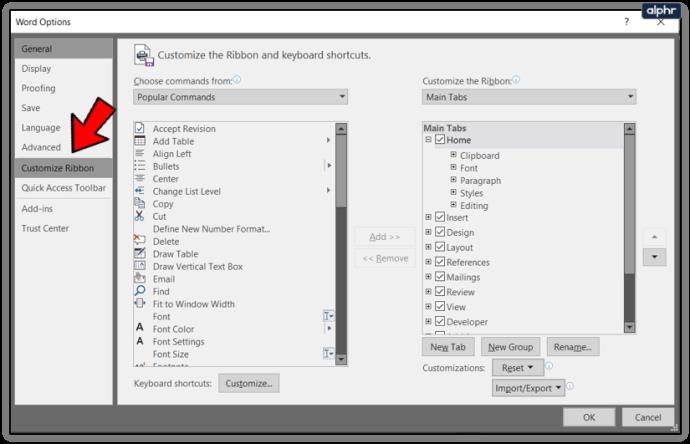
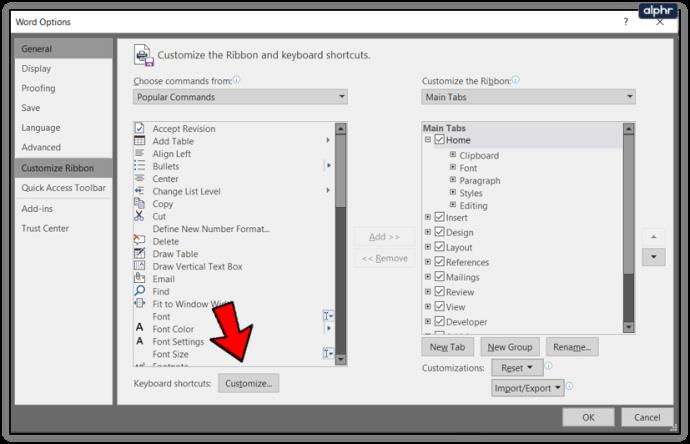
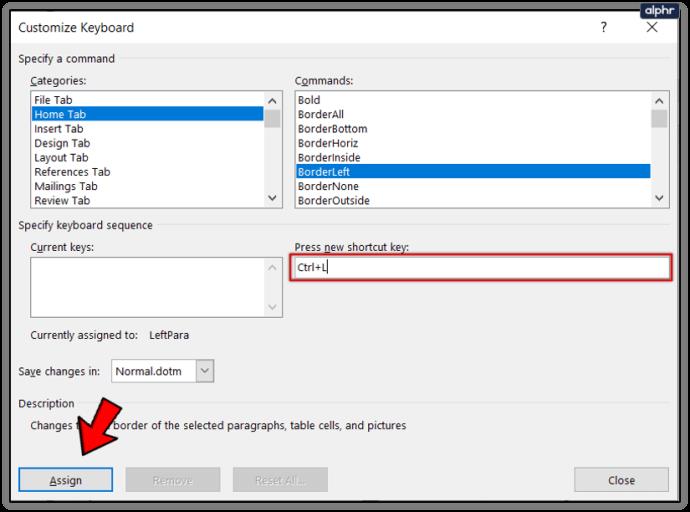
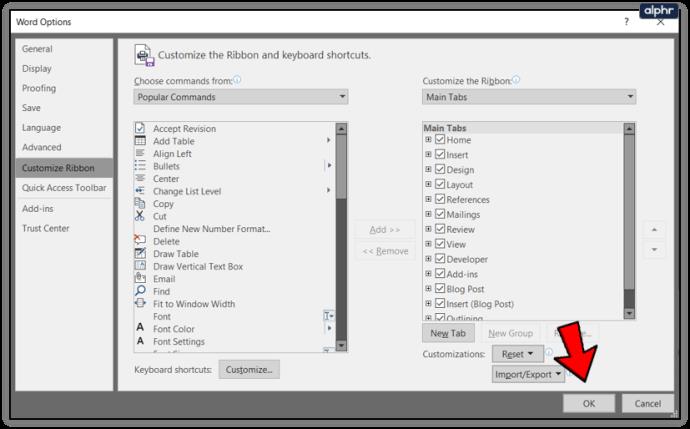
Jest to przydatne, jeśli używasz mniej popularnego polecenia, które nie ma prostego skrótu.
Przeglądaj dokumenty obok siebie w programie Word
Podczas edytowania lub sprawdzania często warto obejrzeć dwa dokumenty obok siebie w celu porównania. Program Word nie ma narzędzia do porównywania, więc musisz wykonać te zmiany ręcznie. Umieszczenie ich obok siebie na ekranie znacznie ułatwia to zadanie.
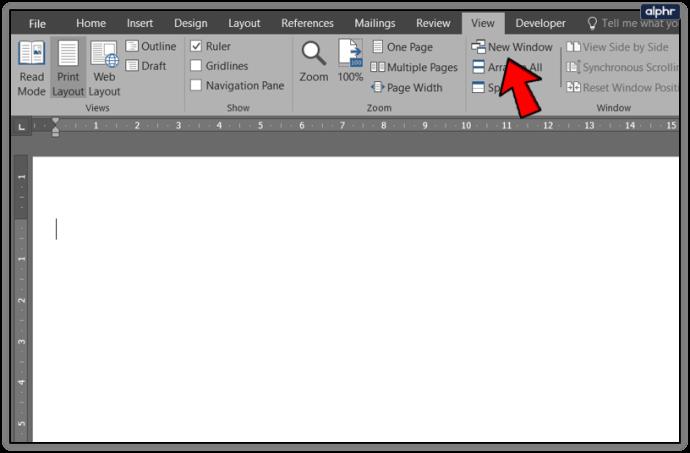
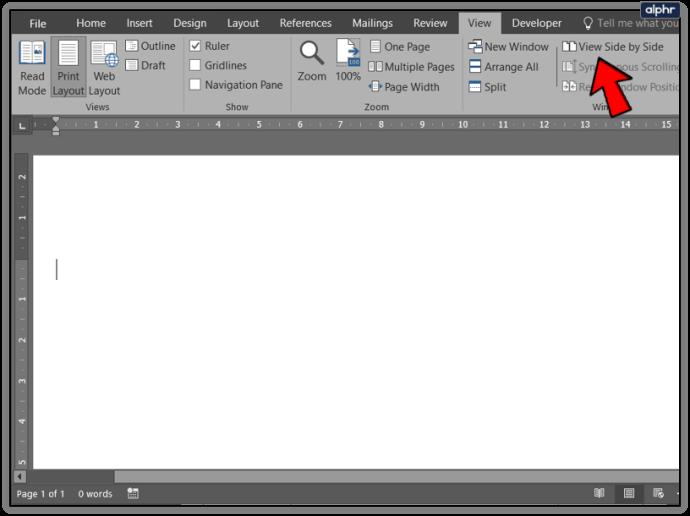
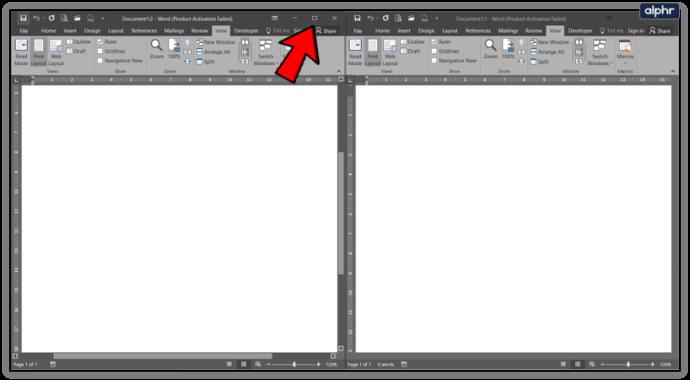
Nowe okno tworzy kolejną instancję przeglądanego dokumentu. Jeśli edytujesz lub sprawdzasz, możesz zapisać je osobno lub zamknąć oryginał bez zapisywania, pozostawiając otwarte edytowane okno. Jest to przydatna funkcja, która nie ma sobie równych, ale wykonuje zadanie.
Czym jest VPN, jakie są jego zalety i wady? Omówmy z WebTech360 definicję VPN oraz sposób zastosowania tego modelu i systemu w praktyce.
Zabezpieczenia systemu Windows oferują więcej niż tylko ochronę przed podstawowymi wirusami. Chronią przed phishingiem, blokują ransomware i uniemożliwiają uruchamianie złośliwych aplikacji. Jednak te funkcje nie są łatwe do wykrycia – są ukryte za warstwami menu.
Gdy już się tego nauczysz i sam wypróbujesz, odkryjesz, że szyfrowanie jest niezwykle łatwe w użyciu i niezwykle praktyczne w codziennym życiu.
W poniższym artykule przedstawimy podstawowe operacje odzyskiwania usuniętych danych w systemie Windows 7 za pomocą narzędzia Recuva Portable. Dzięki Recuva Portable możesz zapisać dane na dowolnym wygodnym nośniku USB i korzystać z niego w razie potrzeby. Narzędzie jest kompaktowe, proste i łatwe w obsłudze, a ponadto oferuje następujące funkcje:
CCleaner w ciągu kilku minut przeskanuje Twoje urządzenie w poszukiwaniu duplikatów plików i pozwoli Ci zdecydować, które z nich możesz bezpiecznie usunąć.
Przeniesienie folderu Pobrane z dysku C na inny dysk w systemie Windows 11 pomoże zmniejszyć pojemność dysku C i sprawi, że komputer będzie działał płynniej.
Jest to sposób na wzmocnienie i dostosowanie systemu tak, aby aktualizacje odbywały się według Twojego harmonogramu, a nie harmonogramu firmy Microsoft.
Eksplorator plików systemu Windows oferuje wiele opcji zmieniających sposób wyświetlania plików. Być może nie wiesz, że jedna ważna opcja jest domyślnie wyłączona, mimo że ma kluczowe znaczenie dla bezpieczeństwa systemu.
Przy użyciu odpowiednich narzędzi możesz przeskanować swój system i usunąć programy szpiegujące, reklamowe i inne złośliwe programy, które mogą znajdować się w systemie.
Poniżej znajdziesz listę oprogramowania zalecanego przy instalacji nowego komputera, dzięki czemu będziesz mógł wybrać najpotrzebniejsze i najlepsze aplikacje na swoim komputerze!
Przechowywanie całego systemu operacyjnego na pendrive może być bardzo przydatne, zwłaszcza jeśli nie masz laptopa. Nie myśl jednak, że ta funkcja ogranicza się do dystrybucji Linuksa – czas spróbować sklonować instalację systemu Windows.
Wyłączenie kilku z tych usług może znacznie wydłużyć czas pracy baterii, nie wpływając przy tym na codzienne korzystanie z urządzenia.
Ctrl + Z to niezwykle popularna kombinacja klawiszy w systemie Windows. Ctrl + Z pozwala zasadniczo cofać działania we wszystkich obszarach systemu Windows.
Skrócone adresy URL są wygodne w czyszczeniu długich linków, ale jednocześnie ukrywają prawdziwy adres docelowy. Jeśli chcesz uniknąć złośliwego oprogramowania lub phishingu, klikanie w ten link bezmyślnie nie jest rozsądnym wyborem.
Po długim oczekiwaniu pierwsza duża aktualizacja systemu Windows 11 została oficjalnie udostępniona.













